Συνδυάστε δύο στήλες στο Excel (Βήμα προς βήμα εκμάθηση)
Όταν εργάζεστε με το Excel, ενδέχεται να αντιμετωπίσετε καταστάσεις όπου ο συνδυασμός δύο στηλών καθίσταται απαραίτητος για τη βελτίωση της οργάνωσης των δεδομένων και τη διευκόλυνση της εργασίας σας. Είτε δημιουργείτε πλήρη ονόματα, διευθύνσεις είτε εκτελείτε καθαρισμό και ανάλυση δεδομένων, η συγχώνευση στηλών μπορεί να βελτιώσει σημαντικά την ικανότητά σας να επεξεργάζεστε και να χρησιμοποιείτε τα δεδομένα αποτελεσματικά. Σε αυτό το σεμινάριο, θα σας καθοδηγήσουμε στη διαδικασία συνδυασμού δύο στηλών στο Excel, είτε θέλετε να συνδέσετε κείμενο, να συγχωνεύσετε ημερομηνίες ή να συνδυάσετε αριθμητικά δεδομένα. Ας αρχίσουμε!
Βίντεο: Συνδυάστε δύο στήλες στο Excel
Συνδυάστε δύο ή πολλές στήλες στο Excel
Σε αυτήν την ενότητα, θα διερευνήσουμε τρεις μεθόδους για να συνδυάσουμε δύο ή περισσότερες στήλες. Αυτές οι τεχνικές θα σας επιτρέψουν να συγχωνεύσετε και να ενοποιήσετε δεδομένα στο Excel αποτελεσματικά. Είτε χρειάζεται να συνδυάσετε τιμές είτε να ενοποιήσετε πληροφορίες από πολλές στήλες, αυτές οι μέθοδοι σας έχουν καλύψει. Ας βουτήξουμε και ας ανακαλύψουμε πώς να συγχωνεύουμε στήλες αποτελεσματικά στο Excel.
Συνδυάστε δύο στήλες χρησιμοποιώντας συμπλεκτικό σύμβολο (&)
Ας υποθέσουμε ότι έχετε ονόματα στη στήλη Α και επώνυμα στη στήλη Β και θέλετε να τα συνδυάσετε για να δημιουργήσετε ένα πλήρες όνομα σε μια άλλη στήλη. Για να το πετύχετε αυτό, εκτελέστε τα παρακάτω βήματα.
Βήμα 1: Εισαγάγετε τον τύπο με συμπλεκτικό σύμβολο (&)
- Επιλέξτε το επάνω κελί της στήλης όπου θέλετε να συνδυάσετε τις δύο στήλες και εισαγάγετε τον παρακάτω τύπο.
-
=A2&" "&B2 - Τύπος εισάγετε.

Βήμα 2: Αντιγράψτε τον τύπο στα παρακάτω κελιά για να λάβετε όλα τα αποτελέσματα
Κάντε διπλό κλικ στη λαβή πλήρωσης (το μικρό πράσινο τετράγωνο στην κάτω δεξιά γωνία) του κελιού τύπου για να εφαρμόσετε τον τύπο στα παρακάτω κελιά.
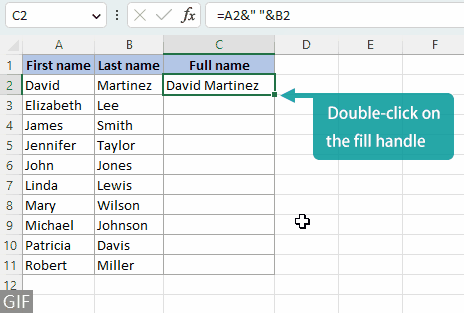
:
- Μπορείτε να αντικαταστήσετε το χώρος (" ") στον τύπο με:
- Άλλα διαχωριστικά που θέλετε, π.χ κόμμα (", ").
Θυμηθείτε να περικλείσετε το διαχωριστικό με εισαγωγικά. Η προσθήκη ενός διαστήματος μετά το διαχωριστικό θα βελτιώσει την αναγνωσιμότητα. 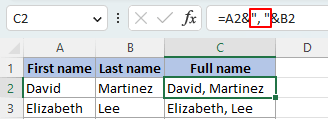
- Οποιοδήποτε κείμενο θα προσθέσετε μεταξύ των συνδυασμένων τιμών, π.χ. είναι από (" είναι από ").
Θυμηθείτε να περικλείσετε το κείμενο με εισαγωγικά και να προσθέσετε κενά πριν και μετά το κείμενο. 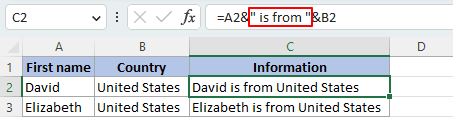
- Άλλα διαχωριστικά που θέλετε, π.χ κόμμα (", ").
- Για να συγχωνεύσετε τρεις στήλες, χρησιμοποιήστε τον παρακάτω τύπο. Αυτό το μοτίβο μπορεί να συνεχιστεί για τη συγχώνευση πρόσθετων στηλών προσαρτώντας τις αντίστοιχες αναφορές τους.
-
=A2&" "&B2&" "&C2 
Συγχώνευση στηλών γρήγορα και εύκολα χρησιμοποιώντας ένα ευέλικτο εργαλείο
Ο συνδυασμός δεδομένων χρησιμοποιώντας το σύμβολο συμπλεκτικής τιμής (&) από πολλές στήλες μπορεί να είναι μια κουραστική διαδικασία και επιρρεπής σε σφάλματα, καθώς απαιτεί πληκτρολόγηση &" "& και επιλέγοντας πολλά κελιά επανειλημμένα. Ωστόσο, με Kutools για Excel, μπορείτε εύκολα να συνδυάσετε στήλες με λίγα μόνο κλικ, εξοικονομώντας χρόνο και προσπάθεια.
Αφού επιλέξετε τις στήλες που θα συνδυαστούν, επιλέξτε Kutools > Συγχώνευση & διαχωρισμός > Συνδυάστε σειρές, στήλες ή κελιά χωρίς απώλεια δεδομένωνκαι ακολουθήστε τα παρακάτω βήματα:
- Αγορά Συνδυάστε στήλες.
- Επιλέξτε ένα διαχωριστικό που χρειάζεστε. Σε αυτό το παράδειγμα, επέλεξα Άλλος διαχωριστής, και μπήκε α κόμμα (, ).
Εδώ προσθέτουμε ένα κενό μετά το κόμμα για να κάνουμε το συνδυασμένο κείμενο πιο ευανάγνωστο. - Καθορίστε πού θέλετε να τοποθετήσετε τα συνδυασμένα δεδομένα.
- Επιλέξτε πώς θέλετε να χειριστείτε τα συνδυασμένα κελιά.
- Πατήστε Ok.

Αποτέλεσμα
Εκτός από τη δυνατότητα συνδυασμού στηλών και τοποθέτησης του αποτελέσματος σε νέα τοποθεσία, το Συνδυάστε σειρές, στήλες ή κελιά χωρίς απώλεια δεδομένων Το χαρακτηριστικό παρέχει την προστιθέμενη λειτουργικότητα του απευθείας συνδυασμού των δεδομένων πηγής στη θέση τους.
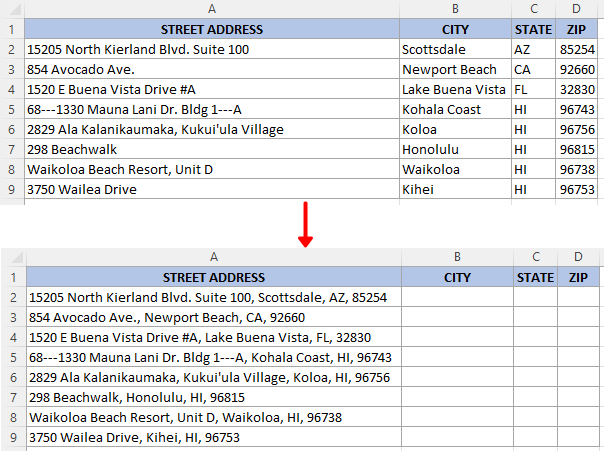
Σημείωση: Εάν δεν έχετε εγκατεστημένο το Kutools για Excel, παρακαλούμε κατεβάστε και εγκαταστήστε το για να ενεργοποιήσετε αυτήν τη δυνατότητα. Το επαγγελματικό πρόσθετο Excel προσφέρει δωρεάν δοκιμή 30 ημερών χωρίς περιορισμούς.
Συνδέστε δύο στήλες χρησιμοποιώντας συναρτήσεις σύνδεσης του Excel
Πριν προχωρήσουμε στη συγχώνευση δεδομένων από δύο στήλες σε μία στήλη χρησιμοποιώντας μια συνάρτηση Excel, ας ρίξουμε μια ματιά στις ακόλουθες τρεις συναρτήσεις που χρησιμοποιούνται συνήθως για το συνδυασμό δεδομένων. Μετά από αυτό, θα βουτήξουμε στη διαδικασία βήμα προς βήμα.
| ΣΥΓΚΕΝΤΡΩΣΤΕ | - | Διατίθεται σε όλες τις εκδόσεις του Excel (ενδέχεται να μην είναι διαθέσιμο σε μελλοντικές εκδόσεις). |
| CONCAT | - | Διατίθεται στο Excel 2016 και νεότερες εκδόσεις, καθώς και στο Office 365. |
| ΚΕΙΜΕΝΟ | - | Διατίθεται στο Excel 2019 και νεότερες εκδόσεις, καθώς και στο Office 365. Η ΚΕΙΜΕΝΟ η λειτουργία παρέχει μεγαλύτερη ευελιξία και αποτελεσματικότητα από ό ΣΥΓΚΕΝΤΡΩΣΤΕ και CONCAT όταν συνδυάζονται πολλές στήλες. |
Βήμα 1: Επιλέξτε ένα κενό κελί όπου θέλετε να τοποθετήσετε τα συνδυασμένα δεδομένα
Εδώ θα επιλέξω το κελί C2, το οποίο είναι το επάνω κελί της στήλης όπου θα συνδυάσω τις δύο στήλες.
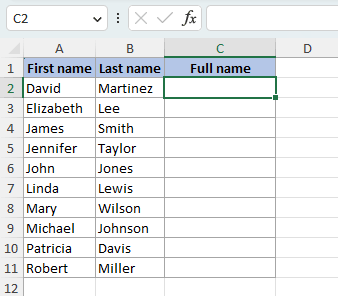
Βήμα 2: Εισαγάγετε τον τύπο
Χρησιμοποιήστε έναν από τους παρακάτω τύπους και, στη συνέχεια, πατήστε εισάγετε για να βγει το αποτέλεσμα. (Σε αυτό το παράδειγμα, θα εισάγω τον τύπο με το ΣΥΓΚΕΝΤΡΩΣΤΕ λειτουργία.)
=CONCATENATE(A2," ",B2)=CONCAT(A2," ",B2)=TEXTJOIN(" ",TRUE,A2:B2)Βήμα 3: Αντιγράψτε τον τύπο στα παρακάτω κελιά για να λάβετε όλα τα αποτελέσματα
Κάντε διπλό κλικ στη λαβή πλήρωσης (το μικρό πράσινο τετράγωνο στην κάτω δεξιά γωνία) του κελιού τύπου για να εφαρμόσετε τον τύπο στα παρακάτω κελιά.

:
- Μπορείτε να αντικαταστήσετε το χώρος (" ") στον τύπο με:
- Άλλα διαχωριστικά που θέλετε, π.χ κόμμα (", ").
Θυμηθείτε να περικλείσετε το διαχωριστικό με εισαγωγικά. Η προσθήκη ενός διαστήματος μετά το διαχωριστικό θα βελτιώσει την αναγνωσιμότητα. 
- Οποιοδήποτε κείμενο θέλετε να προσθέσετε μεταξύ των συνδυασμένων τιμών, π.χ. είναι από (" είναι από ").
Θυμηθείτε να περικλείσετε το κείμενο με εισαγωγικά και να προσθέσετε κενά πριν και μετά το κείμενο. 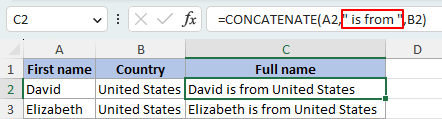
- Άλλα διαχωριστικά που θέλετε, π.χ κόμμα (", ").
- Για να συνδυάσετε τρεις στήλες, χρησιμοποιήστε οποιονδήποτε από τους παρακάτω τύπους. Σημειώστε ότι αυτό το μοτίβο μπορεί να επεκταθεί για τη συγχώνευση πρόσθετων στηλών προσθέτοντας τις αντίστοιχες αναφορές τους.
-
=CONCATENATE(A2," ",B2," ",C2)=CONCAT(A2," ",B2," ",C2)=TEXTJOIN(" ",TRUE,A2:C2) 
- Για χρήστες του Excel 2019 ή νεότερες εκδόσεις που θέλουν συνδυάστε περισσότερες από τρεις στήλες, προτείνω να χρησιμοποιήσετε το ΚΕΙΜΕΝΟ λειτουργία, καθώς σας επιτρέπει να συνδυάσετε τιμές κελιών επιλέγοντας μια ολόκληρη σειρά τιμών αντί να πληκτρολογείτε επανειλημμένα οριοθέτες και να επιλέγετε κάθε κελί ξεχωριστά.
Συνδυάστε στήλες που περιέχουν μορφοποιημένους αριθμούς (ημερομηνίες, νόμισμα,…)
Ας υποθέσουμε ότι πρέπει να συγχωνεύσετε δύο στήλες, η μία από τις οποίες περιέχει μορφοποιημένους αριθμούς. Εάν χρησιμοποιήσετε έναν κανονικό τύπο που μιλήσαμε παραπάνω, η μορφοποίηση των αριθμών θα χαθεί και θα καταλήξετε με τα ακόλουθα αποτελέσματα.

Αυτός είναι ο λόγος για τον οποίο είναι σημαντικό να μορφοποιείτε σωστά τις συνδυασμένες στήλες, ειδικά όταν περιέχουν ένα συνδυασμό κειμένου, αριθμών, ημερομηνιών και άλλων τύπων δεδομένων. Για να εμφανίσετε σωστά τους μορφοποιημένους αριθμούς κατά τη σύνδεση, ακολουθούν τρεις μέθοδοι που μπορείτε να ακολουθήσετε.
Εμφάνιση σωστά μορφοποιημένων αριθμών με λειτουργία TEXT
Σε αυτήν την ενότητα, θα σας δείξω πώς να χρησιμοποιήσετε το ΚΕΙΜΕΝΟ λειτουργία για διατήρηση της σωστής μορφοποίησης αριθμών και, στη συνέχεια, συνδυάστε τις στήλες χρησιμοποιώντας το μέθοδος συμπλεκτών ως παράδειγμα. Λάβετε υπόψη ότι μπορείτε να εφαρμόσετε την ίδια τεχνική στο μέθοδος συνένωσης συναρτήσεων επίσης.
Βήμα 1: Επιλέξτε τον τύπο που ταιριάζει στον τύπο δεδομένων σας
Για να συνδυάσουμε τη στήλη 1 (κείμενο) και τη στήλη 2 (αριθμοί με διαφορετική μορφή) στο παραπάνω παράδειγμα διατηρώντας παράλληλα τη μορφοποίησή τους, μπορούμε να χρησιμοποιήσουμε το ΚΕΙΜΕΝΟ λειτουργία για να προσαρμόσετε την εμφάνιση των αριθμών. Παρακάτω είναι οι τύποι που μπορούν να χρησιμοποιηθούν για να συνδυάσουν κείμενο με τους μορφοποιημένους αριθμούς που αναφέρονται παραπάνω. Μπορείτε απλά να αντιγράψετε τον τύπο που ταιριάζει στις απαιτήσεις σας.
| Μορφοποιημένος αριθμός | Τύπος δεδομένων μορφοποιημένου αριθμού | Τύπος |
|---|---|---|
| 5/12/2023 | Ημερομηνία (Μήνας/Ημέρα/Έτος χωρίς αρχικά μηδενικά) | =A2&" "&TEXT(B2,"μ/η/εεεε") |
| 4: 05: 00 μμ | Μορφή ώρας 12 ωρών με ΠΜ/ΜΜ (ώρες χωρίς μηδενικά αρχικά, Λεπτά και δευτερόλεπτα με μηδενικά αρχικά) | =A3&" "&TEXT(B3,"h:mm:ss ΠΜ/ΜΜ") |
| 1000.00 | Αριθμός με 2 δεκαδικά ψηφία | =A4&" "&TEXT(B4,"#.00") |
| $1,000 | Νόμισμα με διαχωριστικό χιλίων | =A5&" "&TEXT(B5,"$#,##0") |
| 11.1% | Ποσοστό με 1 δεκαδικό ψηφίο | =A6&" "&TEXT(B6,"#.0%") |
| 1/2 | κλάσμα | =A7&" "&TEXT(B7,"#/#") |
Αποτέλεσμα
Χρησιμοποιώντας τους τύπους που αναφέρονται παραπάνω, θα μπορείτε να λαμβάνετε τα συνδυασμένα αποτελέσματα με τους σωστά εμφανιζόμενους μορφοποιημένους αριθμούς.

Σημείωση:
Εάν δεν μπορείτε να βρείτε μια μορφή που να ταιριάζει με τις απαιτήσεις σας από τον παραπάνω πίνακα, μπορείτε να δημιουργήσετε έναν προσαρμοσμένο κωδικό μορφής για να αντικαταστήσετε τον υπάρχοντα, όπως "μ / η / εεεε", μέσα στο ΚΕΙΜΕΝΟ λειτουργία.
Για παράδειγμα, για να συνδυάσετε μια στήλη κειμένου με μια στήλη που περιέχει αριθμούς που χρησιμοποιούν κόμμα ως διαχωριστικό χιλιάδων, αλλάξτε τον τύπο =A2&" "&TEXT(B2,"μ / η / εεεε") προς την =A2&" "&TEXT(B2,"#,###").
Παρακαλούμε επισκεφθείτε αυτή τη σελίδα για περισσότερες πληροφορίες σχετικά με τη δημιουργία ενός κώδικα προσαρμοσμένης μορφής.
Εμφάνιση σωστά μορφοποιημένων αριθμών με την επιλογή Χρήση μορφοποιημένων τιμών του Kutools
Kutools για Excel'S Συνδυάστε σειρές, στήλες ή κελιά χωρίς απώλεια δεδομένων προσφέρει χαρακτηριστικά α Χρησιμοποιήστε μορφοποιημένες τιμές επιλογή. Επιλέγοντας αυτήν την επιλογή, μπορείτε εύκολα να συνδυάσετε κείμενο και μορφοποιημένους αριθμούς ενώ εμφανίζετε σωστά τη μορφοποίησή τους χωρίς να πληκτρολογείτε τύπους.
Αφού επιλέξετε τις στήλες που θέλετε να συνδυάσετε, προχωρήστε στην επιλογή Kutools > Συγχώνευση & διαχωρισμός > Συνδυάστε σειρές, στήλες ή κελιά χωρίς απώλεια δεδομένωνκαι ακολουθήστε τα παρακάτω βήματα:
- Αγορά Συνδυάστε στήλες.
- Επιλέξτε ένα διαχωριστικό που χρειάζεστε. Σε αυτό το παράδειγμα, επέλεξα Χώρος.
- Καθορίστε πού θέλετε να τοποθετήσετε τα συνδυασμένα δεδομένα.
- Επιλέξτε πώς θέλετε να χειριστείτε τα συνδυασμένα κελιά.
- Έλεγξε το Χρησιμοποιήστε μορφοποιημένες τιμές επιλογή.
- Πατήστε Ok.
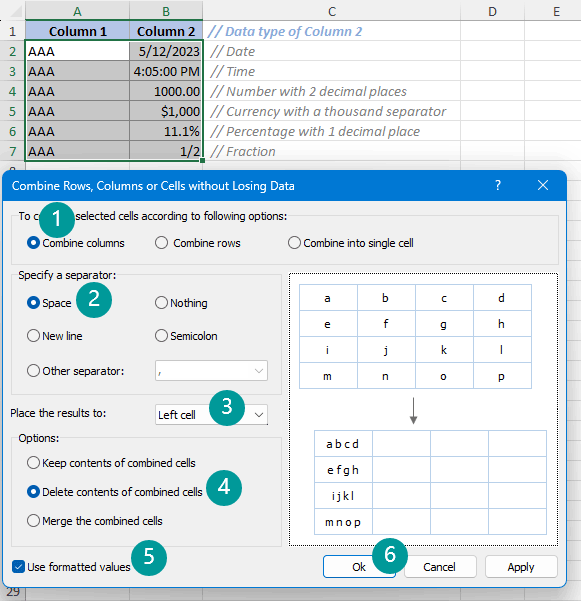
Αποτέλεσμα
Η Συνδυάστε σειρές, στήλες ή κελιά χωρίς απώλεια δεδομένων Το χαρακτηριστικό όχι μόνο σάς επιτρέπει να συγχωνεύετε στήλες και να αποθηκεύετε το αποτέλεσμα σε διαφορετική τοποθεσία όπως κάνουν άλλες μέθοδοι, αλλά σας δίνει επίσης τη δυνατότητα να συγχωνεύετε απευθείας τα αρχικά δεδομένα χωρίς να χάσετε καμία μορφοποίηση.
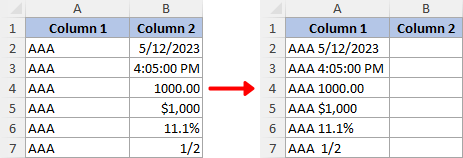
Σημείωση: Εάν δεν έχετε εγκατεστημένο το Kutools για Excel, παρακαλούμε κατεβάστε και εγκαταστήστε το για να ενεργοποιήσετε αυτήν τη δυνατότητα. Το επαγγελματικό πρόσθετο Excel προσφέρει δωρεάν δοκιμή 30 ημερών χωρίς περιορισμούς.
Εμφάνιση σωστά μορφοποιημένων αριθμών με το Σημειωματάριο
Η μέθοδος Σημειωματάριο είναι μια εναλλακτική προσέγγιση για το συνδυασμό στηλών με μορφοποιημένους αριθμούς, αν και μπορεί να περιλαμβάνει μερικά πρόσθετα βήματα. Μόλις εξοικειωθείτε με τη διαδικασία, μπορεί να είναι μια γρήγορη και βολική μέθοδος για το συνδυασμό δεδομένων, ειδικά σε σύγκριση με τη χρήση τύπων.
Σημείωση: Η μέθοδος είναι κατάλληλη για συνδυασμό μόνο γειτονικών στηλών.
Βήμα 1: Αντιγράψτε τις στήλες που πρόκειται να συνδυαστούν
Επιλέξτε τις στήλες και πατήστε Ctrl + C για να τα αντιγράψετε.

Βήμα 2: Επικολλήστε τις αντιγραμμένες στήλες στο Σημειωματάριο
- Τύπος Πλήκτρο Windows + S, τύπου μπλοκ, Στη συνέχεια, επιλέξτε μπλοκ από τα αποτελέσματα.
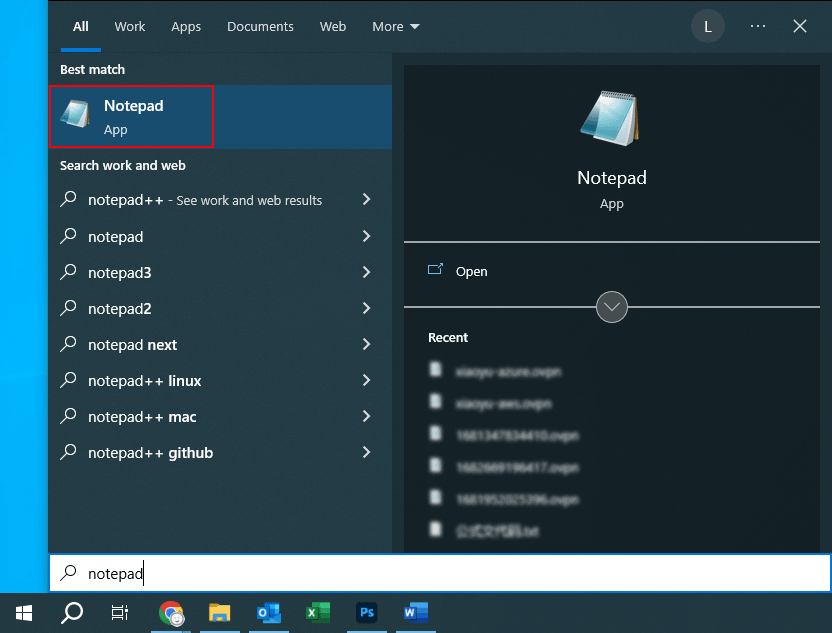
- Στο μπλοκ παράθυρο, πατήστε Ctrl + V για να επικολλήσετε τις αντιγραμμένες στήλες.
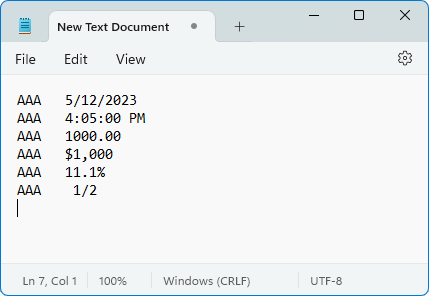
Βήμα 3: Αντικαταστήστε το διαχωριστικό στο Σημειωματάριο με αυτό που χρειάζεστε
- Επιλέξτε το διαχωριστικό μεταξύ των τιμών της στήλης και, στη συνέχεια, πατήστε Ctrl + C να το αντιγράψετε.
- Τύπος Ctrl + H για να ανοίξετε το Εύρεση και αντικατάσταση παράθυρο διαλόγου και, στη συνέχεια, πατήστε Ctrl + V για να επικολλήσετε το αντιγραμμένο διαχωριστικό στο βρείτε αυτό κουτί.
- Εισαγάγετε το διαχωριστικό που χρειάζεστε στο Αντικατάσταση με κουτί. Σε αυτό το παράδειγμα, έβαλα ένα κενό ( ).
- Πατήστε Αντικατάσταση όλων.

Βήμα 4: Αντιγράψτε το συνδυασμένο αποτέλεσμα στο φύλλο Excel
- Για να αντιγράψετε όλο το κείμενο στο Σημειωματάριο, πατήστε Ctrl + A για να επιλέξετε τα πάντα και, στη συνέχεια, πατήστε Ctrl + C για να αντιγράψετε το επιλεγμένο κείμενο.
- Επιστρέψτε στο φύλλο εργασίας του Excel, επιλέξτε το επάνω κελί της επιθυμητής θέσης όπου θα τοποθετήσετε το συνδυασμένο αποτέλεσμα και, στη συνέχεια, πατήστε Ctrl + V για να επικολλήσετε το αντιγραμμένο κείμενο.

Αποτέλεσμα
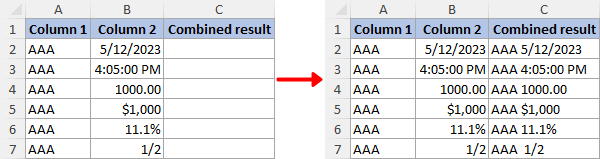
Προαιρετικά: Μετατροπή αποτελεσμάτων συνδυασμένων τύπων σε στατικές τιμές
Η συνδυασμένη στήλη που δημιουργήσατε χρησιμοποιώντας τις μεθόδους τύπου θα είναι δυναμική, πράγμα που σημαίνει ότι τυχόν αλλαγές στις αρχικές τιμές θα επηρεάσουν τις τιμές στη συνδυασμένη στήλη. Επιπλέον, εάν διαγραφεί κάποια από τις στήλες πηγής, τα αντίστοιχα δεδομένα στη συνδυασμένη στήλη θα αφαιρεθούν επίσης. Για να το αποτρέψετε αυτό, κάντε τα εξής.
Βήμα 1: Μετατρέψτε τον τύπο σε τιμή
Επιλέξτε τις τιμές που συνδυάσατε χρησιμοποιώντας τύπους και, στη συνέχεια, πατήστε Ctrl + C. Στη συνέχεια, κάντε δεξί κλικ σε οποιοδήποτε από τα επιλεγμένα κελιά και επιλέξτε το Αξίες κουμπί  από Επιλογές επικόλλησης.
από Επιλογές επικόλλησης.

Αποτέλεσμα
Κάνοντας αυτό, θα επικολλήσετε μόνο τις τιμές, αφαιρώντας τους τύπους. Οι συνδυασμένες τιμές θα γίνουν στατικές και δεν θα επηρεαστούν από μελλοντικές αλλαγές στα αρχικά δεδομένα.

Σχετικά Άρθρα
- Συγχώνευση και συνδυασμός στηλών χωρίς απώλεια δεδομένων στο Excel
- Εάν συγχωνεύσετε πολλές στήλες δεδομένων στο Excel (ανεξάρτητα από την έκδοση του Excel που χρησιμοποιείτε), θα διατηρηθεί μόνο η αριστερή στήλη δεδομένων και τα δεδομένα των άλλων στηλών θα διαγραφούν, εάν εφαρμόσετε την εντολή "Συγχώνευση και Κέντρο" από την καρτέλα Αρχική στην ομάδα Στοίχιση. Αυτό το σεμινάριο μιλά για τον τρόπο συγχώνευσης ή συνδυασμού διαφορετικών στηλών δεδομένων σε ένα κελί ή στήλη στο Excel.
- Πώς να συγχωνεύσετε κάθε άλλη σειρά / κελί στο Excel;
- Εάν έχετε μια λίστα δεδομένων και θέλετε να συνδυάσετε κάθε άλλη σειρά ή κελί τους όπως φαίνεται παρακάτω, ξέρετε πώς να το κάνετε; Στο Excel, μπορείτε να χρησιμοποιήσετε τον τύπο ή το VBA για να συγχωνεύσετε κάθε άλλη σειρά ή κελιά.
- Πώς να συγχωνεύσετε δύο πίνακες αντιστοιχίζοντας μια στήλη στο Excel;
- Ας υποθέσουμε ότι έχετε δύο πίνακες σε δύο διαφορετικά φύλλα, ο ένας είναι ο κύριος πίνακας και ο άλλος είναι νέος πίνακας δεδομένων. Τώρα θέλετε να συγχωνεύσετε αυτούς τους δύο πίνακες με μια αντίστοιχη στήλη και να ενημερώσετε τα δεδομένα όπως φαίνεται στο παρακάτω στιγμιότυπο οθόνης, πώς μπορείτε να το λύσετε γρήγορα στο Excel; Σε αυτό το άρθρο, θα παρουσιάσω τα κόλπα για το συνδυασμό δύο πινάκων με μια στήλη γρήγορα.
- Πώς να συγχωνεύσετε πολλά φύλλα με τις ίδιες κεφαλίδες στο Excel;
- Για παράδειγμα, έχετε ορισμένα δεδομένα με τις ίδιες κεφαλίδες σε διαφορετικά φύλλα όπως εμφανίζονται παρακάτω στιγμιότυπα οθόνης και τώρα η δουλειά σας είναι να συγχωνεύσετε αυτά τα φύλλα σε ένα φύλλο. Αντί να τα αντιγράφετε και να τα επικολλάτε ένα προς ένα, αυτό το σεμινάριο παρουσιάζει τους καλύτερους τρόπους για να χειριστείτε αυτήν την εργασία.
Τα καλύτερα εργαλεία παραγωγικότητας γραφείου
Αυξήστε τις δεξιότητές σας στο Excel με τα Kutools για Excel και απολαύστε την αποτελεσματικότητα όπως ποτέ πριν. Το Kutools για Excel προσφέρει πάνω από 300 προηγμένες δυνατότητες για την ενίσχυση της παραγωγικότητας και την εξοικονόμηση χρόνου. Κάντε κλικ εδώ για να αποκτήσετε τη δυνατότητα που χρειάζεστε περισσότερο...

Το Office Tab φέρνει τη διεπαφή με καρτέλες στο Office και κάνει την εργασία σας πολύ πιο εύκολη
- Ενεργοποίηση επεξεργασίας και ανάγνωσης καρτελών σε Word, Excel, PowerPoint, Publisher, Access, Visio και Project.
- Ανοίξτε και δημιουργήστε πολλά έγγραφα σε νέες καρτέλες του ίδιου παραθύρου και όχι σε νέα παράθυρα.
- Αυξάνει την παραγωγικότητά σας κατά 50% και μειώνει εκατοντάδες κλικ του ποντικιού για εσάς κάθε μέρα!

Πίνακας περιεχομένων
- Συνδυάστε δύο ή πολλές στήλες στο Excel
- Με σύμφωνο (&)
- Με ένα ευέλικτο εργαλείο
- Με συναρτήσεις σύνδεσης Excel
- Συνδυάστε στήλες που περιέχουν μορφοποιημένους αριθμούς (ημερομηνίες, νόμισμα,…)
- Με λειτουργία TEXT
- Με την επιλογή Χρήση μορφοποιημένων τιμών του Kutools
- Με Σημειωματάριο
- Προαιρετικά: Μετατροπή αποτελεσμάτων συνδυασμένων τύπων σε στατικές τιμές
- Σχετικά Άρθρα
- Τα καλύτερα εργαλεία παραγωγικότητας του Office
- Σχόλια
